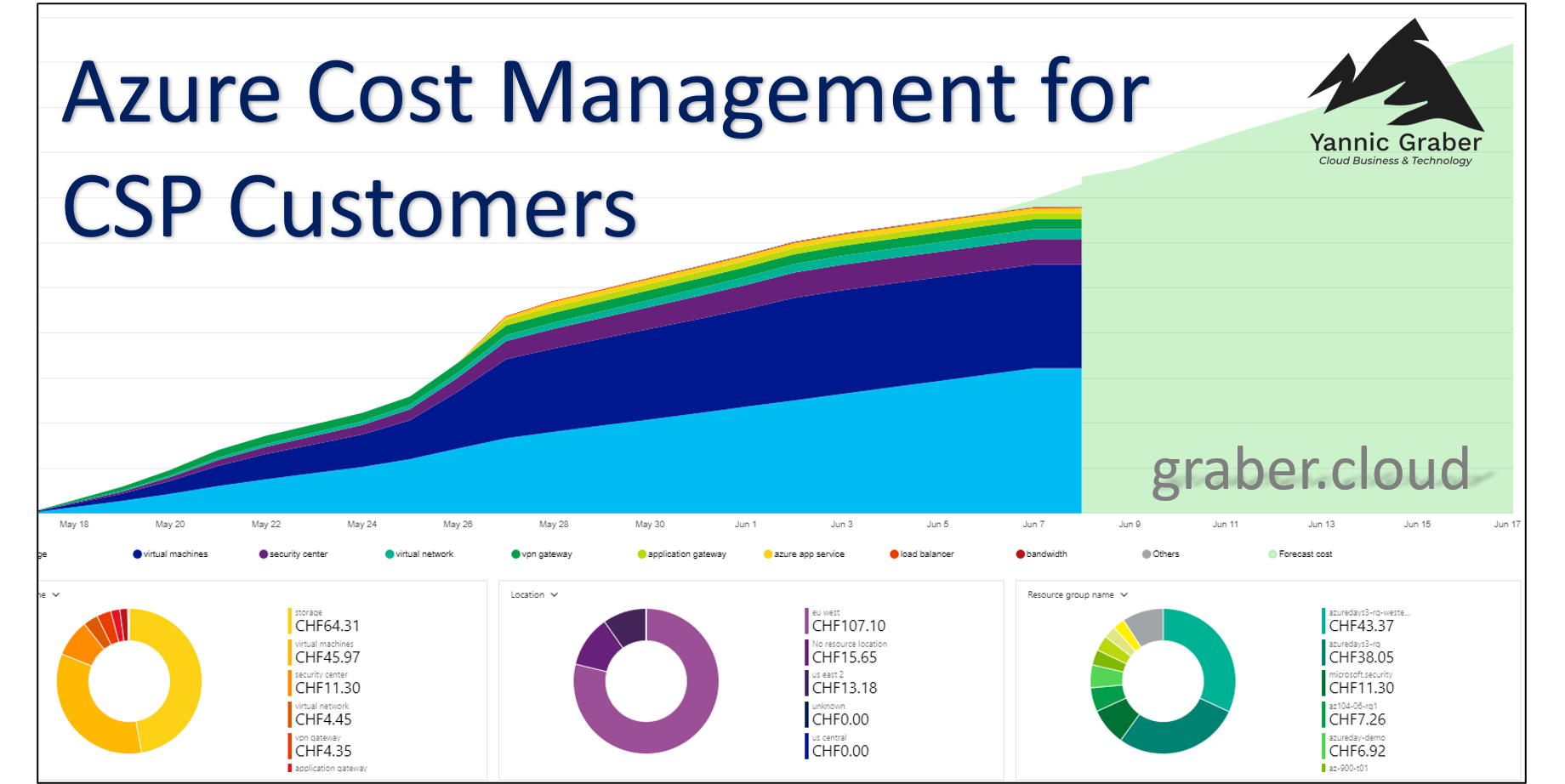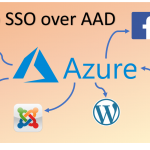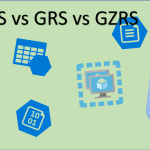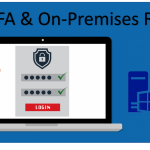Bereits seit Ende 2019 steht das Azure Cost Management auch für Microsoft Cloud Solution Provider (CSP) zur Verfügung. Das bedeutet, dass ein CSP die anfallenden Kosten für die bezogenen Microsoft Cloud Services direkt im Azure Portal einsehen kann. Der Kunde hingegen hat standardmässig keinen Zugriff. Folgend die Erklärung, wie du das Azure Cost Management als CSP für einen Kunden aktivieren kannst, welche Voraussetzungen dafür gegeben sein müssen und welche Einschränkungen im Moment existieren.
Voraussetzungen
Damit du das Azure Cost Management für einen CSP Kunden aktivieren kannst gibt es nur wenige Voraussetzungen, die du erfüllen musst.
- Du bist aktiver Microsoft CSP Tier-1 Partner
- Bist du Microsoft CSP Tier-2 Partner, so muss dein Distributor dies für dich erledigen. Du musst dich also (mit dieser Anleitung) bei jenem melden und die Einstellung einfordern.
- Du hast Zugang und Administratorenrechte zum CSP-Bereich im Microsoft Partner Center (PAC)
Vorgehen zum aktivieren des Azure Cost Management für CSP Kunden
Das Azure Cost Management lässt sich sehr einfach für deinen Kunden aktivieren. Die Schritte müssen aber für jeden Kunden durchgeführt werden. Es gibt soweit bekannt keine Möglichkeit das Azure Cost Management direkt für mehrere Kunden freizugeben. Folgend das Vorgehen als Schritt-für-Schritt Anleitung.
- Melde dich bei portal.azure.com an. Verwende dafür deinen Administratorenzugang vom Microsoft PAC.
- Suche anschliessend nach «Cost Management + Billing»
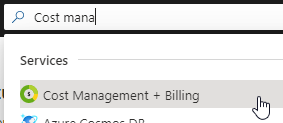
- Bist du mit dem richtigen Benutzer angemeldet, so siehst du auf der linken Seite unter «Billing» den Menüpunkt «Customers». Suche den Kunden im Suchfeld und wähle dann den gewünschten Kunden aus.
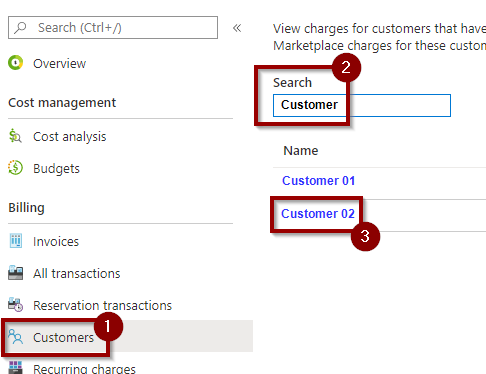
- Nun bist du in der Übersicht vom Azure Cost Management des spezifischen Kunden. Wähle unter «Settings» den Punkt «Policies». Dort kannst du das Azure Cost Management für den Kunden mittels Switchs aktivieren und speichern.
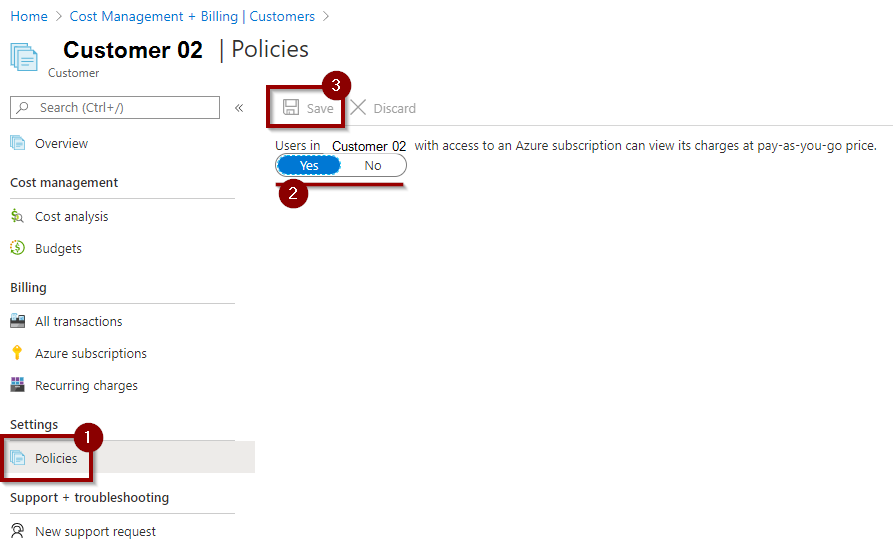
Hast du das Azure Cost Management für den Kunden erfolgreich aktiviert, wird es einen Moment dauern, bis effektiv auch aus Kundensicht etwas zu sehen ist. Falls der Kunde also in den ersten Stunden nicht direkt die Kosten angezeigt erhält, muss er sich einfach noch etwas gedulden. Im Anschluss sieht der Kunde die Kosten dargestellt.
ACHTUNG: Die Kosten werden beim Kunden immer als Pay-as-you-go (PAYG) ausgewiesen und entsprechen somit dem öffentlichen Listenpreis, wie er auch im Azure Pricing Calculator zu sehen ist. Eine benutzerdefinierte Preisliste kann zum Zeitpunkt der Veröffentlichung dieses Blog-Posts nicht hinterlegt werden.
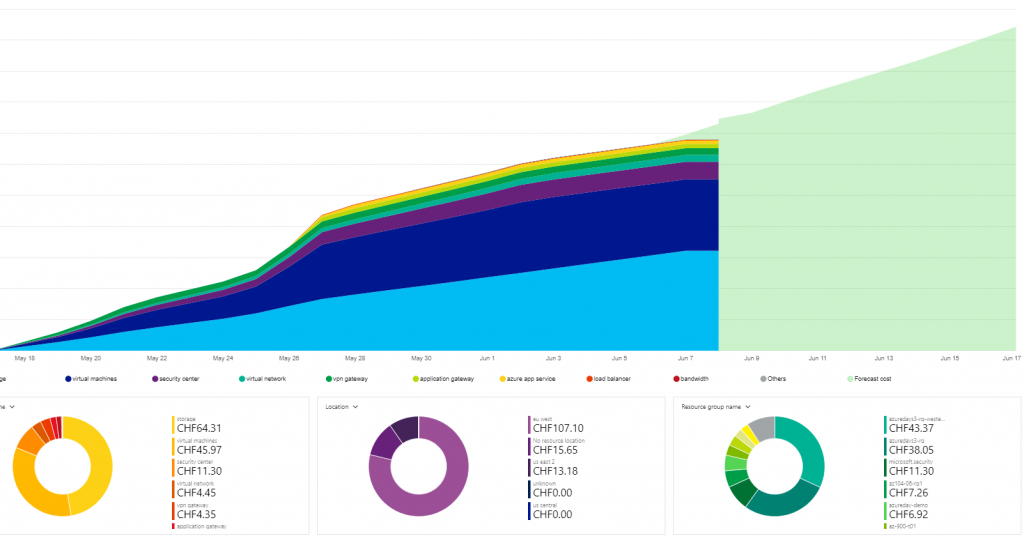
Nützliche Funktionen des Azure Cost Management
Das Azure Cost Management ist vielen bereits aus anderen Angeboten (nicht CSP) bekannt. Beispielsweise von einem Enterprise Agreement (EA) oder bei einem Azure Abonnement direkt über Kreditkarte (PAYG). Sie wissen daher den Mehrwert des Azure Cost Management bereits zu schätzen. Für CSP Partner und Kunden bietet das Azure Cost Management diese nützlichen Funktionen nun ebenfalls. Folgend die wichtigsten Funktionen.
Setzen von Budgets
Das Azure Cost Management ermöglicht es Budgets zu setzen. Diese Budgets können vom CSP Partner pro Kunde, beziehungsweise Abonnement, oder auch pro Ressourcengruppe gesetzt werden. Weiter stehen auch noch Filtermöglichkeiten zur Verfügung, so dass auch komplexere Budget-Konstrukte durchaus abgebildet werden können. Es ist aber zu empfehlen, mit einem simplen Konstrukt zu starten und erstmal Erfahrungen zu sammeln.
Die gesetzten Budgets können über verschiedene Zeitspannen gelten. Konkret stehen die Optionen monatlich, pro Quartal oder jährlich zur Verfügung. Eine Alarmierung per Mail kannst du ebenfalls konfigurieren. Als Beispiel beim Erreichen von 80% und 100% des gesetzten Budgets.
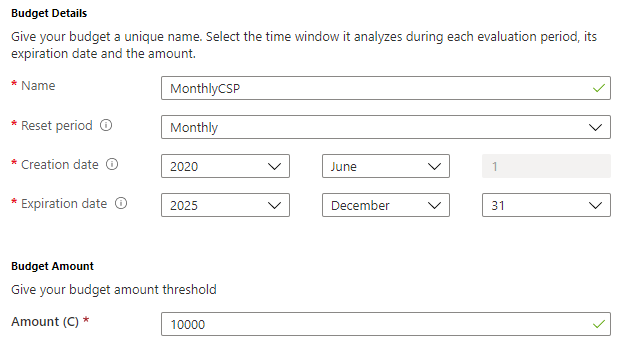
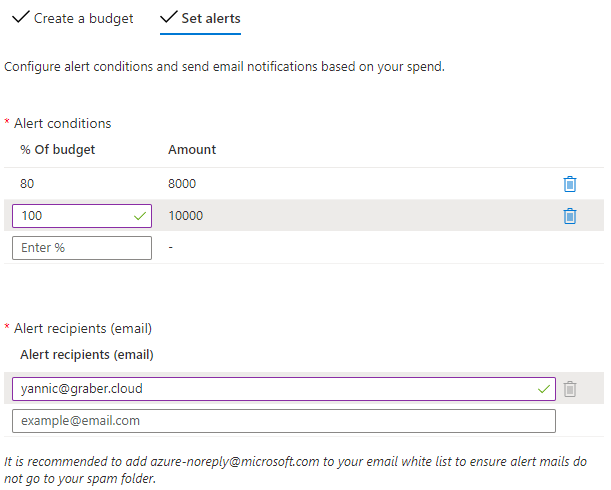
Eindeutige Kostenzuordnung
Das Azure Cost Management für CSP Kunden hilft zudem bei der eindeutigen Zuordnung von Kosten. Je nachdem wie die Azure Umgebung aufgebaut und konzipiert ist, kann die Zuordnung über Tags, Abonnement oder Ressourcen Gruppen stattfinden. Falls möglich ist zu empfehlen, dies auf Basis von Tags zu erreichen. Verwende dafür einfach ein Tag als Beispiel mit dem Namen «costcenter». Stelle sicher, dass du das Tag bei allen nötigen Ressourcen setzt. Dies erzwingst du optimalerweise direkt mit einer Azure Policy. Im Azure Cost Management kannst du dann nach diesem Tag gruppieren. Somit hast du den Überblick, welches costcenter welche Kosten direkt verursacht.
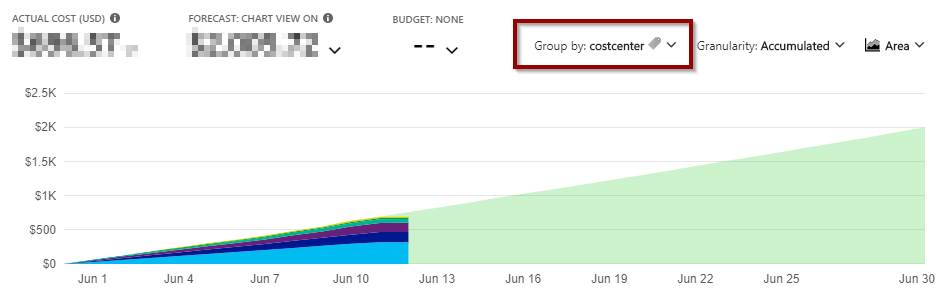
Kostenreport automatisieren
Die Kosten sollten als Prozess laufend kontrolliert werden und nicht nur sporadisch. Nebst den Budget-Alarmierungen kannst du daher auch den Kostenreport automatisieren. Der Report speichert Azure dann auf einem Azure Storage Account, in diesem Beispiel wöchentlich.
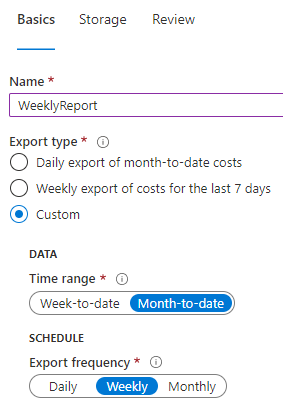
Die laufende Kontrolle ermöglicht es zu überwachen, dass die Azure Ressourcen kosteneffizient eingesetzt werden. Gegebenenfalls kannst du somit Kosten senken und den Nutzen maximieren. Nutze die Möglichkeit der skalierbaren Services von Azure, um ein optimales Kosten-Nutzen Verhältnis zu erlangen.
Einschränkungen des Azure Cost Management für CSP
Das Azure Cost Management für CSP Kunden hat aktuell noch ein paar Einschränkungen.
Wie bereits erwähnt, können nur CSP-Tier1 Partner über gewisse Settings verfügen. CSP-Tier2 Partner sind dabei von ihrem Distributor abhängig. Sind die Rechte aber erstmal durch den Distributor vergeben, ist diese Einschränkung bereits behoben und trägt somit ein relativ geringes Gewicht.
Zum Zeitpunkt der Erstellung dieses Beitrages gibt es keine Möglichkeit eigene Preise zu hinterlegen. Der CSP Kunde sieht die öffentlichen Listenpreise von Microsoft, egal auf welchen Preis er sich mit dem CSP Reseller geeinigt hat. Eigene Preislisten sollen aber in der Zukunft unterstütz werden. Wann es soweit sein soll, ist allerdings nicht bekannt.